Registri di accesso è uno strumento utile per visualizzare tutte le informazioni importanti sulle visite al tuo sito web:da quali paesi i tuoi siti web ottengono il maggior numero di visualizzazioni, quali dispositivi utilizzano i tuoi visitatori e molti altri.
Registri di accesso può essere trovato aprendo Hosting → Gestisci:
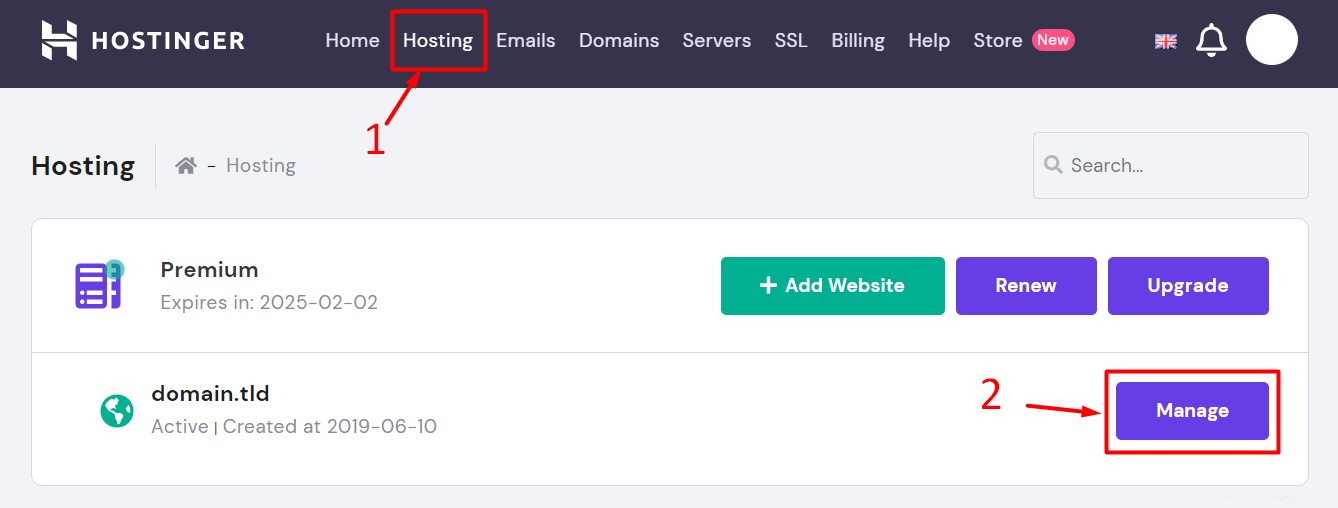
E selezionando Registri di accesso :
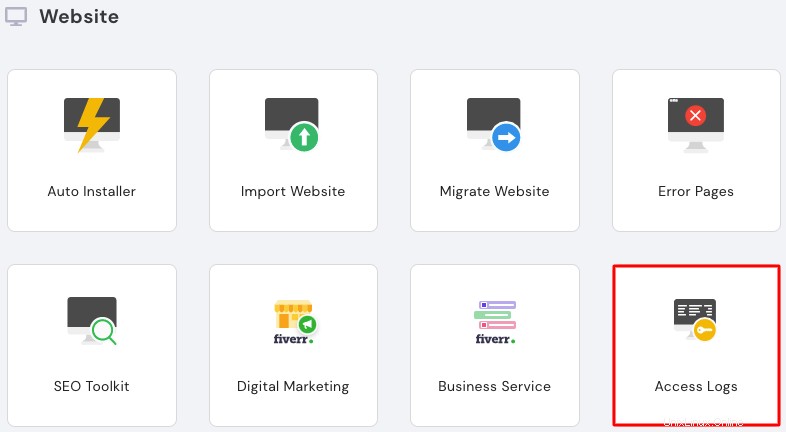
Una volta lì, ti verrà presentata una breve panoramica e sezioni aggiuntive:
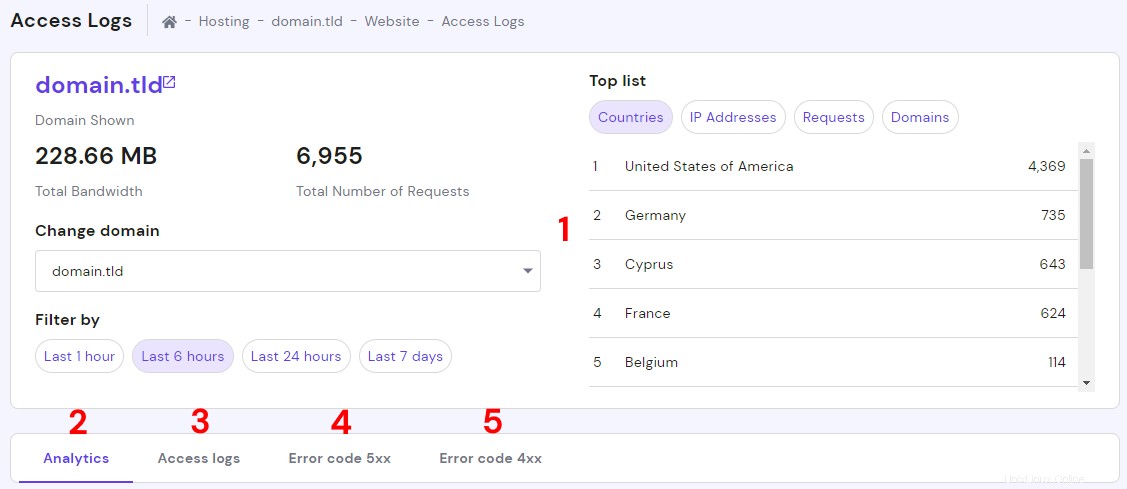
-
Breve panoramica
-
Analisi
-
Registri di accesso
-
Codice errore 5xx
-
Codice errore 4xx
Breve panoramica
Questa sezione fornisce tutte le informazioni necessarie per tenere traccia dei log di accesso:

-
Larghezza di banda totale - mostra la quantità di dati trasmessi su una connessione Internet (basata su Filtro)
-
Numero totale di richieste - mostra il numero di richieste effettuate dai visitatori (in base al Filtro)
-
Pulsante per cambiare il tuo dominio - qui puoi cambiare il tuo dominio e vederne le statistiche
-
Filtro - un'opzione per controllare facilmente le statistiche dell'ultima ora, 6 ore, 24 ore o anche 7 giorni
-
Filtro elenco principale - un riepilogo dei principali Paesi , Indirizzi IP , Richieste e Domini visitato
Analisi
Qui puoi trovare una visualizzazione grafica delle visite al sito web, tra cui:
-
Richieste totali: mostra le richieste HTTP o/e HTTPS a tutti gli account di hosting
-
Indirizzi IP univoci: è il numero di indirizzi IP distinti che hanno avuto accesso al tuo account di hosting
-
Larghezza di banda: è la quantità di dati che è stata trasmessa in un periodo di tempo fisso
NOTA
-
Se vuoi vedere questi dati e altri come l'utilizzo della CPU negli ultimi 30 giorni, puoi controllare l'Utilizzo dell'ordine sezione sul tuo hPanel.
Registri di accesso
Quest'area contiene statistiche ancora più complete su ogni visita al tuo sito web, come ad esempio:
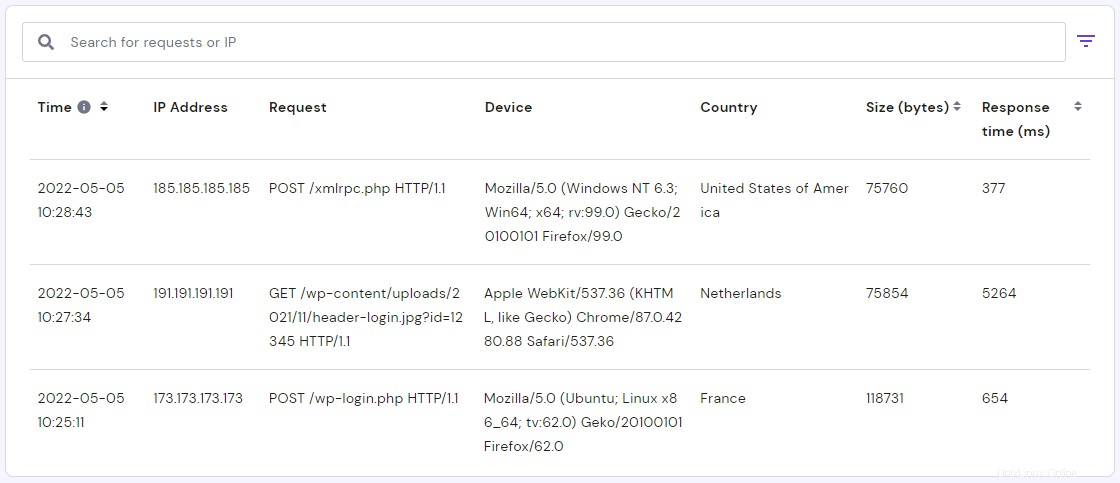
-
Ora - l'ora esatta in cui è stata effettuata la richiesta
-
Indirizzo IP - Indirizzo IP del visitatore
-
Richiesta - il tipo di richiesta
-
Dispositivo - il tipo di dispositivo e browser utilizzato
-
Paese - il paese della richiesta
-
Dimensioni (byte) - la dimensione della richiesta, mostrata in byte
-
Tempo di risposta (ms) - il tempo di risposta alla richiesta, espresso in millisecondi
Codice errore 5xx
In quest'area, un grafico mostrerà tutti gli errori 5xx generati per il periodo selezionato, oltre a una descrizione dettagliata che faciliterà la risoluzione dei problemi:

-
Ora - l'ora esatta in cui si è verificato l'errore
-
Errore - il tipo specifico di errore (es. 500, 502, ecc.)
-
Richiesta - la richiesta che ha generato l'errore
-
Dispositivo - il dispositivo utilizzato
-
Paese - il paese della richiesta
-
Dimensioni (byte) - la dimensione della richiesta, mostrata in byte
-
Tempo di risposta (ms) - il tempo di risposta alla richiesta, espresso in millisecondi
NOTA
-
Se riscontri errori in questa sezione, puoi consultare questa guida su come risolverli:Risoluzione dei problemi degli errori 5xx
Codice errore 4xx
Qui troverai qualsiasi errore 4xx generato per il periodo selezionato, con una descrizione dettagliata per individuare la causa principale:

-
Ora - l'ora esatta in cui si è verificato l'errore
-
Errore - il tipo specifico di errore (es. 403, 404, ecc.)
-
Indirizzo IP - Indirizzo IP del visitatore
-
Richiesta - la richiesta che ha generato l'errore
-
Dispositivo - il dispositivo utilizzato
-
Paese - il paese della richiesta
-
Dimensioni (byte) - la dimensione della richiesta, mostrata in byte
-
Tempo di risposta (ms) - il tempo di risposta alla richiesta, espresso in millisecondi
NOTA
-
Puoi trovare maggiori informazioni sugli errori 403 e sulle soluzioni qui:Come correggere un errore 403 proibito?
-
Per gli errori 404, controlla questo articolo:Perché il mio dominio reindirizza a una pagina di errore 404?
Questo è tutto! Ora sai come controllare i log di accesso del tuo sito web 😊
NOTE
-
Access Logs su hPanel mostra un'analisi di base dei tuoi visitatori, per informazioni più dettagliate puoi iniziare a utilizzare Google Analytics
-
Come controllare i log di accesso per le email di Hostinger?